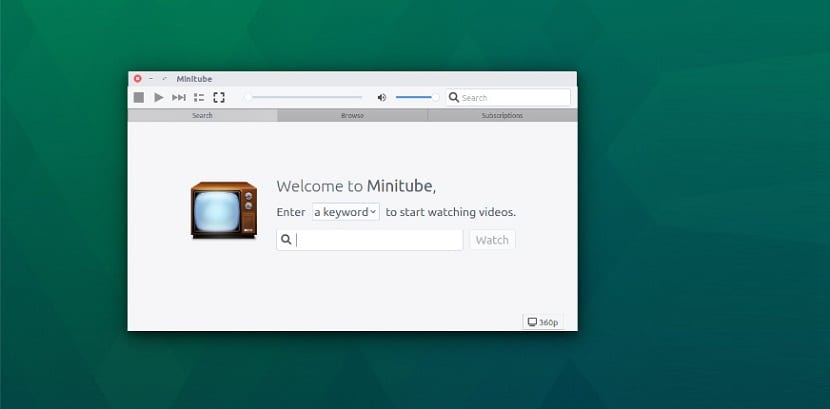
В этой статье мы увидим приложение, которое поможет нам смотреть видео с YouTube на вашем рабочем столе. Minitube - это приложение с красивым графическим пользовательским интерфейсом. что позволяет им вводить ключевые слова в строку поиска для поиска видео на YouTube.
также вы можете показать нам список, из которого вы можете выбрать видео, которое хотите. Интересным в Mintube является то, что графический интерфейс дает нам возможность пользоваться YouTube без необходимости устанавливать веб-браузер или флэш-плеер.
Программа представляет собой собственный клиент YouTube, который пытается предоставить пользователю возможности просмотра телевизора вместо клонирования веб-интерфейса YouTube.
Лучше всего то, что Для работы не требуется Flash Player, то есть он потребляет меньше ресурсов процессора и экономит аккумулятор вашего ноутбука.
После загрузки списка воспроизведения они могут просматривать его как есть или уточнить поиск, щелкнув значок увеличительного стекла или используя сочетание клавиш Ctrl + E.
Это позволяет вам сортировать результаты по релевантности, дате, количеству просмотров или рейтингу, а также указывать, сколько лет может быть результату, а также его предпочтительную продолжительность и качество.
При просмотре плейлиста легко изменить порядок видео, перетащив его или используя сочетания клавиш.
Другие варианты включают поиск видео, связанных с воспроизведением, открытие видео на YouTube и специальную опцию под названием «найти части видео», который может помочь вам найти различные части видео, которые разделены на разные разделы.
В отличие от большинства видеоплееров, полноэкранный проигрыватель Minitube не содержит никаких элементов управления.
Устанавливаете Minitube в Linux?
Чтобы установить Minitube в Ubuntu, Debian и производных версиях, вы должны сделать следующее.

Мы собираемся открыть терминал, и в нем мы собираемся выполнить следующую команду, с помощью которой мы загрузим пакет deb приложения, если они являются пользователями 32-разрядных систем, пакет должен быть загружен следующим образом:
wget http://flavio.tordini.org/files/minitube/minitube.deb -O minitube.deb
Сейчас Если ваша система 64-битная, вы должны загрузить следующий пакет с помощью этой команды:
wget http://flavio.tordini.org/files/minitube/minitube64.deb -O minitube.deb
После того, как пакет был загружен, мы должны теперь установить его с помощью нашего любимого диспетчера пакетов или из терминала с помощью следующей команды:
sudo dpkg -i minitube.deb
В случае возникновения проблем с зависимостями мы должны выполнить это в терминале:
sudo apt-get install -f
Установка Minitube на RHEL, CentOS, Fedora и производные
В случае систем, которые поддерживают пакеты RPM, мы можем улучшить установку этого инструмента с помощью пакета rpm.
Для чего они должны загрузить пакет в соответствии с архитектурой своей системы. Если они являются пользователями 32-битных систем, им следует загрузить следующий пакет:
wget http://ftp.gwdg.de/pub/opensuse/tumbleweed/repo/oss/suse/x86_64/minitube-2.9-1.1.x86_64.rpm -O minitube.rpm
Si являются пользователями 64-битных систем, пакет для загрузки следующий:
wget http://ftp.gwdg.de/pub/opensuse/repositories/multimedia:/apps/openSUSE_Tumbleweed/i586/minitube-2.9-25.21.i586.rpm -O minitube.rpm
После загрузки пакета мы продолжим установку с помощью следующей команды, в случае openSUSE эту команду вы должны использовать.
sudo zypper install minitube.rpm
Для другие дистрибутивы устанавливаются с помощью:
sudo rpm -i minitube.rpm
Или также с:
sudo dnf install minitube.rpm
Производные Arch Linuxy
Наконец, для пользователей Arch Linux, Manjaro Linux, Antergos или любая производная система Arch Linux, мы можем установить это приложение непосредственно из репозитория AUR.
Единственный, что у них должен быть репозиторий AUR добавлен в ваш файл pacman.conf и у вас есть мастер для установки пакетов AUR в вашу систему.
Если у вас его нет, вы можете использовать тот Рекомендую в следующем посте.
Сейчас вам просто нужно открыть терминал и выполнить следующую команду:
yay -S minitube
У меня Q4OS, он позволяет мне установить, он выполняется, но не показывает ничего, что я ввел в поле поиска
У меня есть Q4OS, он устанавливает и запускает его, но не показывает никаких результатов, когда я помещаю что-то в текстовое поле